- АдвЦлеанер је алат за уклањање који може уклонити унапред инсталирани софтвер након ажурирања.
- Ово решење вам такође помаже у суочавању са нежељеном инсталацијом програма из одређених пакета.
- Апликације такође можете уклонити ручно или покренути наменски програм за деинсталацију.
- Инсталирање моћног антивируса додатно ће вам помоћи да се решите свих потенцијалних претњи на рачунару.

АдвЦлеарнер је популарна алатка која уклања траке са алаткама, адвареи потенцијално нежељени програми (ПУП) са рачунара. Помаже вам да побољшате свеукупне перформансе вашег система.
Почевши од верзије 7.4.0, АдвЦлеанер је добио могућност откривања и уклањања унапред инсталираног софтвера са вашег система.
Многи људи немају појма да би требало да се одлуче за прилагођену инсталацију како би избегли аутоматску инсталацију нежељених програма. АдвЦлеанер долази у помоћ у таквим ситуацијама.
Како могу да избришем унапред инсталиране програме са рачунара?
1. Користите АдвЦлеанер
- Користите доњу везу за преузимање и инсталирање програма.
- Покрените алат и притисните Скенирај одмах дугме.
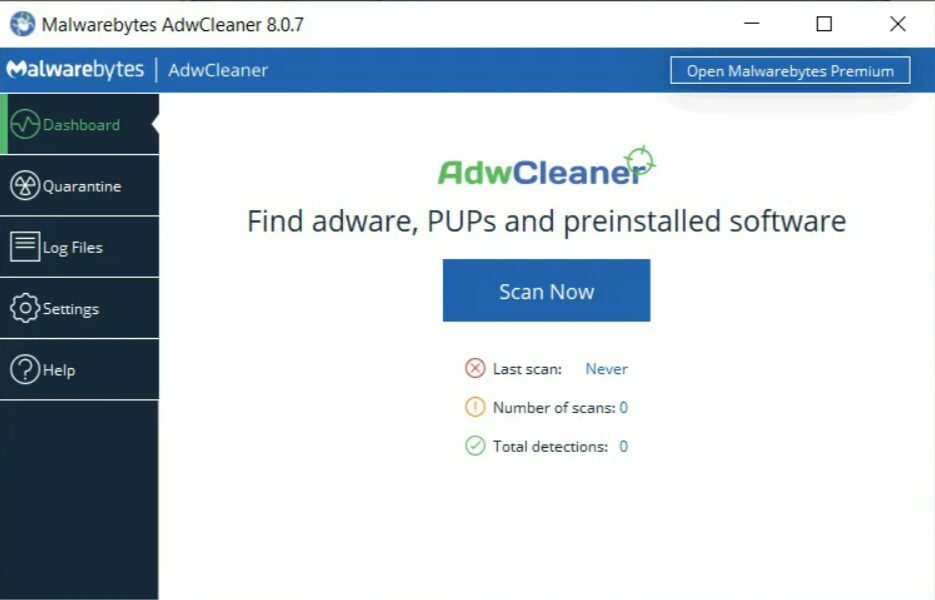
- У зависности од конфигурације вашег система, овај процес ће се разликовати у трајању.
- Сада ћете видети листу софтвера који ћете можда желети уклонити.
- Изаберите блоатваре као било који други део софтвера.
Овај алат је врло једноставан за употребу и захваљујући ажурирању може одмах елиминисати унапред инсталирани софтвер из оперативног система Виндовс.
⇒Набавите АдвЦлеанер
2. Деинсталирајте софтвер ручно
- Кликните на Виндовс Старт дугме и изаберите Апликација за подешавања.
- Кликните на Апликације опција.

- У новом прозору видећете листу апликација инсталираних на рачунару. Померите се надоле и пронађите апликацију коју желите да уклоните.
- Кликните на апликацију и изаберите Деинсталирај.

- Следите упутства на екрану да бисте уклонили апликацију.
Будући да је функција уклањања напуханог софтвера некако нова, сигурно ће бити несавршена, а самим тим и могућност остављања остатака датотека је прилично велика.
Ако приметите да је то случај и са вашим рачунаром, можда ће вам добро доћи професионални алат за уклањање датотека.
Алат који се препоручује у наставку може се лако користити заједно са АдвЦлеанер-ом како би се уклонили блоатваре са вашег рачунара без трага.
⇒ Набавите ИОбит Унинсталлер
3. Инсталирајте моћан антивирус
Пре објављивања закрпе 7.40, АдвЦлеанер је био фокусиран само на адвер и потенцијално нежељене програме, а чини се да је то случај и сада.
Међутим, то не значи да АдвЦлеанер добро уклања уклањање безбедносних претњи већ у вашем систему.
У том случају, најбоља мера безбедности коју можете предузети је инсталирање наменског антивируса препорученог у наставку.
Ово решење ће се побринути да се адвер, шпијунски софтвер или малвер уопште не приближе вашем систему и можете га испробати 30 дана пре куповине.
⇒ Набавите ЕСЕТ Интернет Сецурити
Надамо се да су вам наша решења помогла да уклоните нежељени софтвер са рачунара и да сте повратили простор потребан за важније апликације.
Блоатваре такође можете избећи инсталирањем моћног антивируса. А ако желите да уштедите новац у том процесу, можете се одлучити за најбољи антивирус са доживотном лиценцом то ће вам такође уштедети нешто новца.
Да ли сте успели да се решите програма којих сте желели да се решите? Да ли имате друге методе за то? Обавестите нас у коментару испод.
Често постављана питања
Да, АдвЦлеанер је потпуно оперативан алат за уклањање софтвера који свако може да инсталира и користи. У ствари јесте један од најбољих алата за уклањање софтвера на пијаци.
Оба производа циљају ПУП-ове, адвер, нежељене траке са алаткама, отмичаре прегледача, али технологија која се користи за откривање и уклањање је другачија. Такође можете проверити и друге сјајни алати за уклањање малвера.
Не, АдвЦлеанер је самостални производ који не захтева инсталацију Малваребитес Антивирус на посао.

![10 најбољих алата за уклањање адверског антивируса [листа 2021]](/f/12e624bc787afcc5993b845a4cea5b42.jpg?width=300&height=460)
